Se utiliza un equilibrador de carga para distribuir uniformemente la carga en los servidores backend. Actúa como único punto de contacto para los clientes que lo solicitan. Opera en una capa de transporte del modelo de interconexión de sistemas abiertos (OSI).
El balanceador de carga puede ser público o privado.
- Balanceador de carga público: La conexión externa puede llegar a las máquinas virtuales en el backend, se usa para equilibrar el tráfico de Internet a las máquinas virtuales internas.
- Balanceador de carga privado: La conexión externa no puede llegar a las máquinas virtuales en el backend.
Se puede usar un balanceador de carga para escalar nuestras aplicaciones y crear servicios de alta disponibilidad.
Antes de crear un Load Balancer, comprendamos algunos conceptos básicos relacionados con él.
- Grupo de backend: Es una colección de configuraciones IP de máquinas virtuales a las que se distribuirá la carga.
- Sonda de salud: El balanceador de carga lo usa para determinar si la instancia está en buen estado o no.
- Regla del equilibrador de carga: Se utiliza para definir cómo se distribuye a las máquinas virtuales el tráfico que llega al equilibrador de carga.
Con Azure Load Balancer, solo tenemos que pagar por lo que usa, no hay cargos por adelantado. Para conocer los precios, haga clic aquí.
En este artículo, crearemos un balanceador de carga público y agregaremos una máquina virtual a su grupo de back-end. Esta máquina virtual tendrá Apache ejecutándose.
Requisitos previos
- Cuenta de Azure (cree si no tiene una).
- 1 o más máquinas virtuales de Azure con Apache instalado (busque "¿Cómo crear una máquina virtual en Azure?" para aprender a crear una máquina virtual en Azure).
¿Qué haremos?
- Inicie sesión en Azure.
- Crear un equilibrador de carga
Iniciar sesión en Azure
Haga clic aquí para ir a Azure Portal y haga clic en Portal.
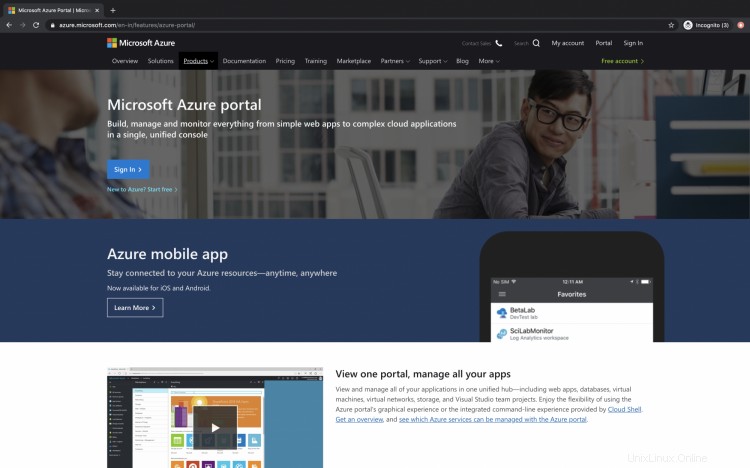
Use sus credenciales para iniciar sesión en la cuenta.
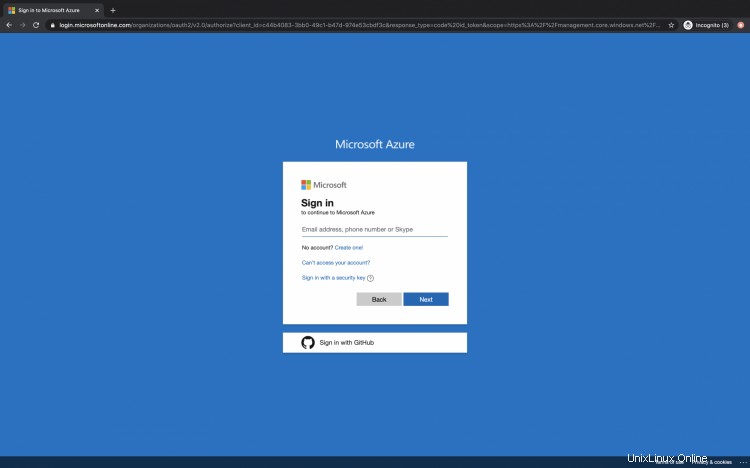
Verá la página principal de la siguiente manera una vez que inicie sesión correctamente en su cuenta. Haga clic en 3 líneas cerca de "Microsoft Azure" en la esquina superior izquierda de Azure Portal para mostrar el menú del portal.
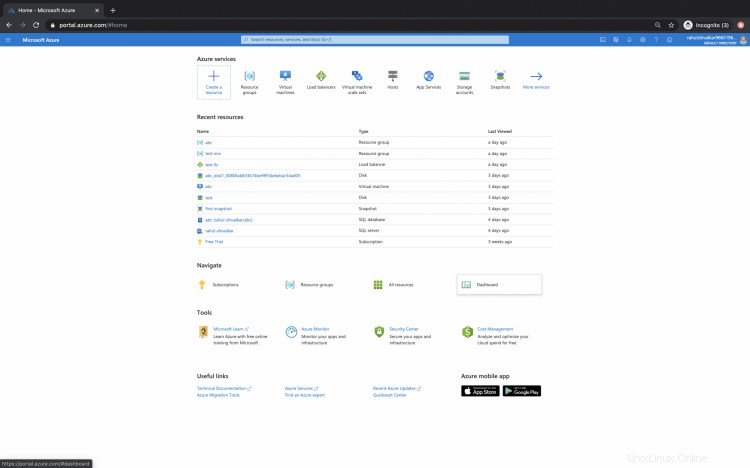
Crear un balanceador de carga
Para crear un Load Balancer, haga clic en "Todos los servicios" en el panel izquierdo.
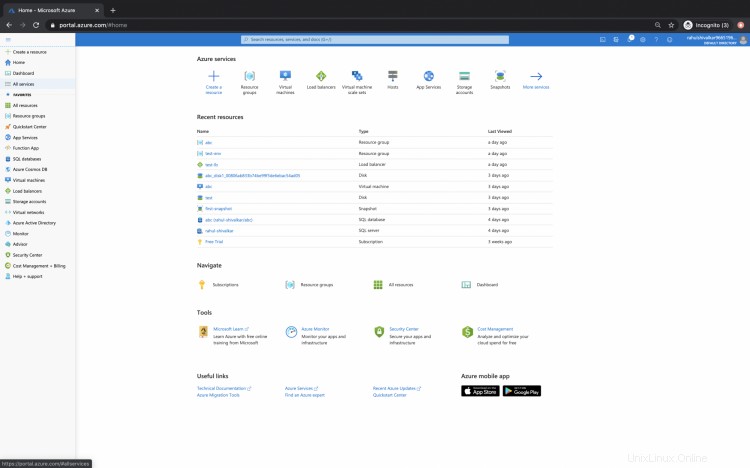
Encontrará Load Balancer en Redes, haga clic en Load Balancer en Redes.
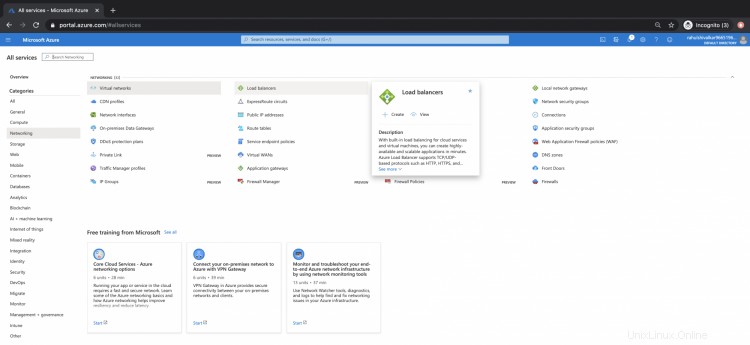
En el panel principal de Load Balancer, haga clic en el botón Agregar.
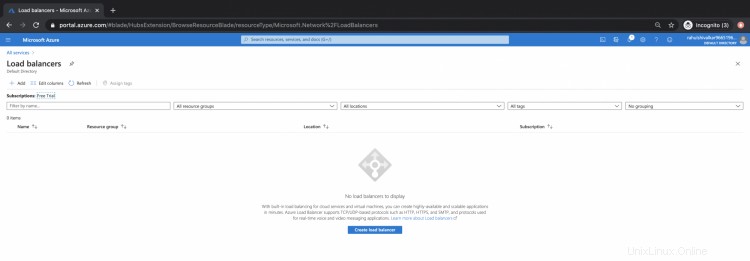
Aquí, seleccione el nombre del "Grupo de recursos" existente que contiene sus máquinas virtuales.
Aquí está "test", asigne un nombre al Load Balancer como test-lb, seleccione la región, mantenga el tipo como Public, para la dirección IP pública, seleccione "Create new" asígnele un nombre como test-pub-add y haga clic en "Next- Tags".

Agregue una etiqueta como "entorno:prueba", puede agregar varias etiquetas según su elección. Haz clic en "Revisar+ crear".
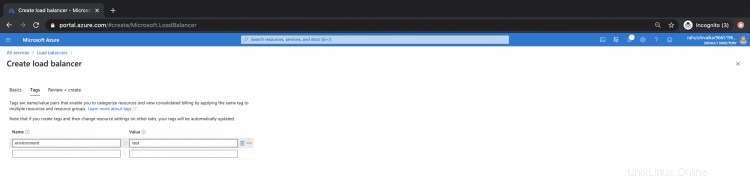
Una vez que vea el mensaje como "Validación aprobada", haga clic en "Crear".
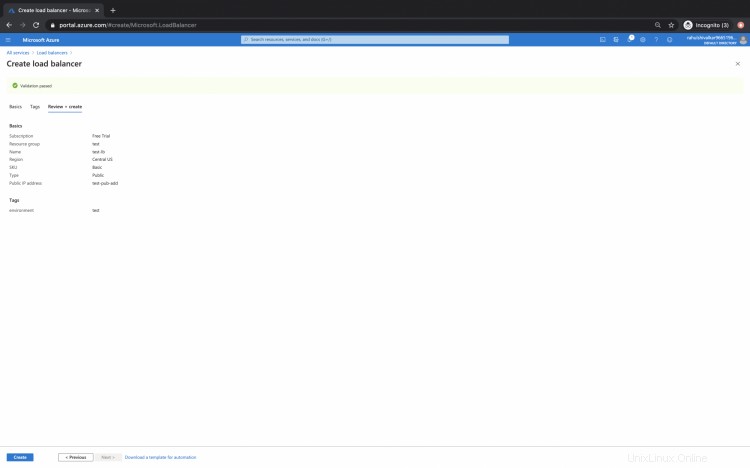
En unos minutos, el Load Balancer estará listo. Pero esto no es todo, ahora necesitamos agregar "Backend Pools".
Haga clic en el grupo de recursos "prueba" para ir al grupo de recursos que contendrá el balanceador de carga.
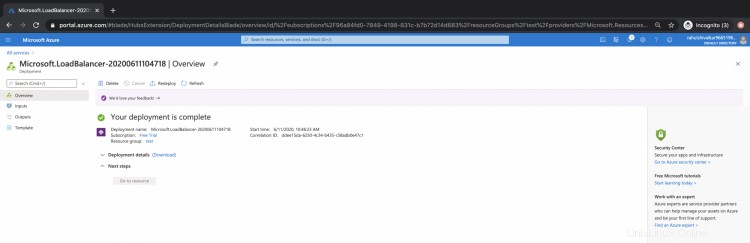
Debajo del recurso, puede ver el balanceador de carga que creó junto con otros recursos.
También debería ver su máquina virtual que estará detrás del balanceador de carga.
Haga clic en el balanceador de carga.
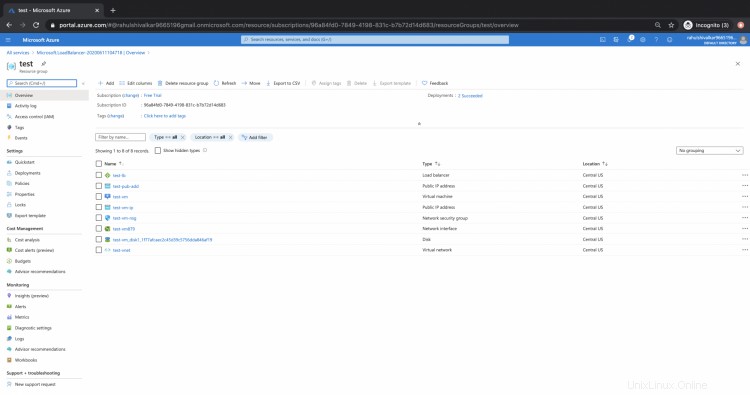
Esta es la página de descripción general del balanceador de carga.

Haga clic en "Grupos de back-end".
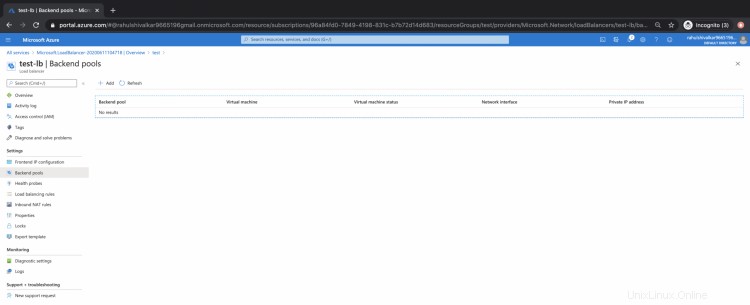
Dé un nombre al Backend Pool como test-backend-pool, seleccione una red virtual en la que sus máquinas virtuales estén disponibles.
Seleccione "Máquinas virtuales" para la opción "Asociado a".
Haga clic en "Agregar" para agregar sus máquinas virtuales a este grupo.

Seleccione las máquinas virtuales que deben agregarse al grupo.
Aquí, estamos agregando solo 1 VM. Guarde esta configuración.
Ahora agregaremos "Sonda de salud".
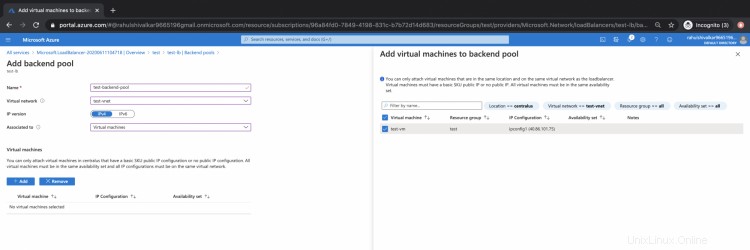
Haga clic en "Sonda de salud" en el panel izquierdo.

Mantenga esta configuración como está y guárdela.

Ahora, para agregar reglas de equilibrio de carga, haga clic en "Reglas de equilibrio de carga" en el panel izquierdo.
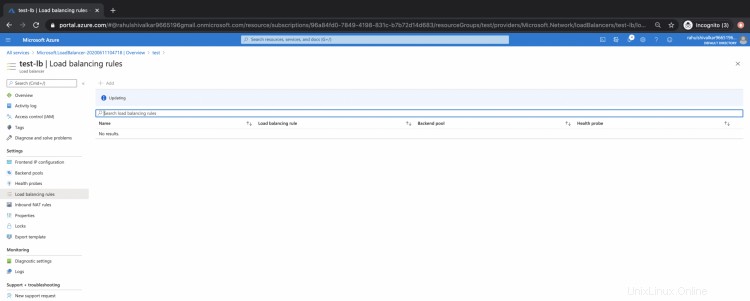
Haga clic en "Agregar".
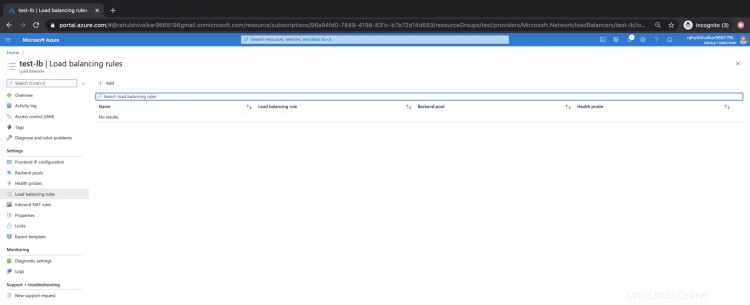
Dé un nombre a la regla de balanceo de carga como "test-lb-rule".
Dado que tenemos Apache ejecutándose en el puerto 80 en la máquina virtual agregada en el grupo de back-end, no se necesita ningún cambio en la regla.
Si tiene un servicio ejecutándose en un puerto diferente, cambie el puerto backend.
Guardar esta configuración.

Ahora, es momento de configurar la Regla de Red para permitir la conexión en el Puerto 80 de las Máquinas Virtuales.
Vaya a la máquina virtual, haga clic en Redes y agregue una regla de seguridad entrante de la siguiente manera que permitirá la conexión entrante en el puerto 80 de la máquina virtual desde cualquier lugar.
Guardar esta regla.

Para probar si el Servicio que se ejecuta en el Puerto 80 de la Máquina Virtual es accesible o no, intente acceder al servicio en la IP de la Máquina Virtual.
Aquí, podemos ver Apache ejecutándose y accesible.
Ahora, es el momento de acceder al servicio a través del Load Balancer que creamos.
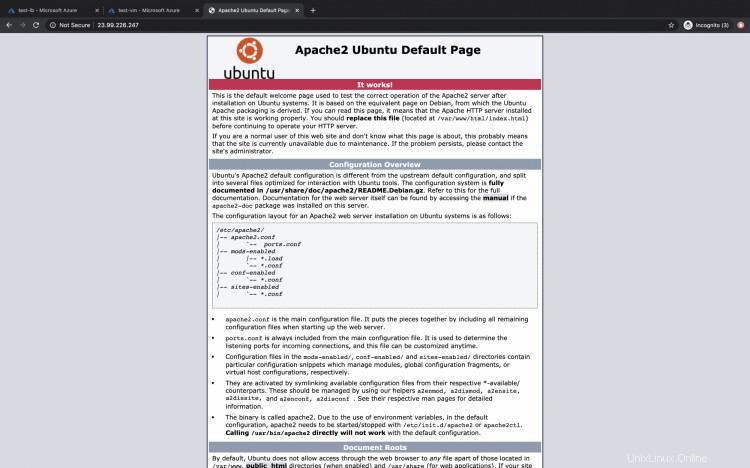
Vaya al Load Balancer, copie su IP pública y acceda a él en el puerto 80.
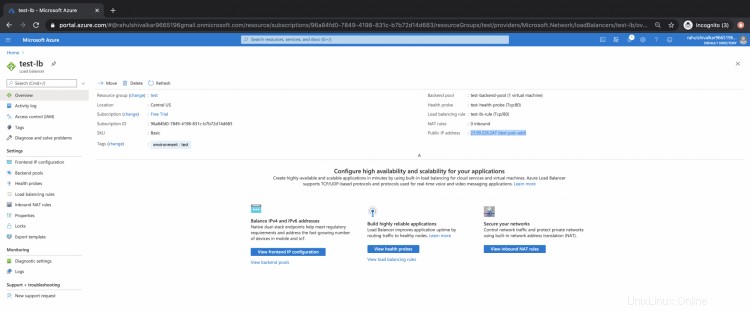
Aquí, puede ver que se puede acceder al servicio, es decir, Apache desde el Load Balancer que se ejecuta en la máquina virtual en el puerto 80.

Conclusión
En este artículo, aprendimos a crear un balanceador de carga público y le agregamos un sondeo de estado.
También agregamos un grupo de backend que contiene la máquina virtual que tiene el servicio Apache ejecutándose en su puerto 80. Vimos cómo se puede usar el balanceador de carga para redirigir solicitudes a su grupo de backend .